開始手順:
- Tutorial Files
 Plastic Parts and Features
Plastic Parts and Features PFTutorial.ipt を開いて、ビューの向きを次の図に合わせます。
PFTutorial.ipt を開いて、ビューの向きを次の図に合わせます。 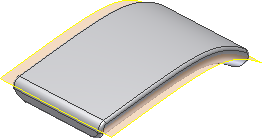
- ブラウザで、ソリッドおよびサーフェス ボディのフォルダを展開します。ソリッド ボディは 1 つだけ存在し、サーフェス ボディは 4 つあることを確認してください。サーフェス ボディの 1 つは可視で、その他はすべて非表示です。
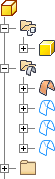
- リボンで、
[3D モデル]タブ
 [修正]パネル
[修正]パネル
 [シェル]
の順にクリックします。面は削除しないでください。[厚さ]に 1.5 mm と入力します。[OK]をクリックして作成します。
[シェル]
の順にクリックします。面は削除しないでください。[厚さ]に 1.5 mm と入力します。[OK]をクリックして作成します。 次の切り取り図は、シェル操作の結果を示しています。切り取りはモデルのパーツではありません。
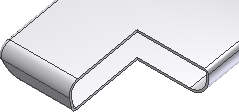
- リボンで、
[3D モデル]タブ
 [修正]パネル
[修正]パネル
 [分割]
の順にクリックします。ダイアログ ボックスで、[ソリッドを分割]オプションを選択します。[分割ツール]として PartingSurface という名前のサーフェスを選択します。[OK]をクリックして完了します。
[分割]
の順にクリックします。ダイアログ ボックスで、[ソリッドを分割]オプションを選択します。[分割ツール]として PartingSurface という名前のサーフェスを選択します。[OK]をクリックして完了します。 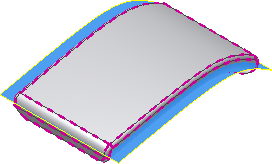
ブラウザ内のパーツのアイコンがマルチボディ パーツを表すものに変わったことを確認してください。ソリッド ボディ フォルダに 2 つのボディが含まれています。ボディごとに右クリックして、右クリック メニューから[プロパティ]を選択し、表示設定や外観を設定することができます。
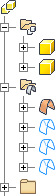 注: マルチボディ パーツの各ボディに独自の外観を割り当てて、視覚的に区別できるようにしてください。ブラウザでソリッド ボディ フォルダ内の各ボディを選択し、右クリックしてメニューから[プロパティ]を選択します。また、ボディを選択し、クイック アクセス ツールバーのドロップダウンから外観のオーバーライドを選択して、外観を設定することもできます。
注: マルチボディ パーツの各ボディに独自の外観を割り当てて、視覚的に区別できるようにしてください。ブラウザでソリッド ボディ フォルダ内の各ボディを選択し、右クリックしてメニューから[プロパティ]を選択します。また、ボディを選択し、クイック アクセス ツールバーのドロップダウンから外観のオーバーライドを選択して、外観を設定することもできます。操作を進める前に、サーフェス ボディ フォルダを展開して、表示されているサーフェスをオフにします。
ファイルを PFTutorial_1 として保存します。